Errore Fortnite IS-MF02-5: 2 modi per risolvere (09.15.25)
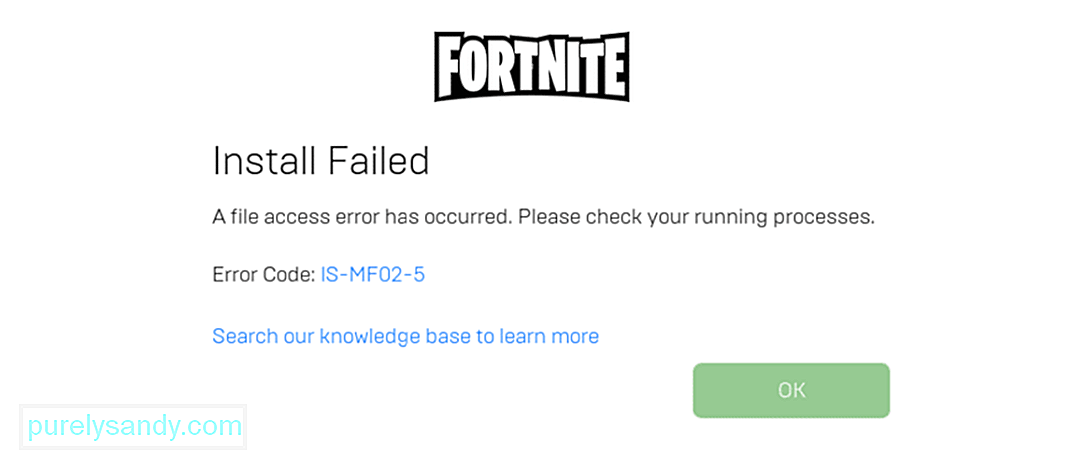 fortnite is-mf02-5 errore
fortnite is-mf02-5 erroreL'errore IS-MF02-5 è un errore piuttosto comune e persistente in Fortnite che si verifica principalmente durante il processo di aggiornamento. Quando provi ad aggiornare il gioco, potresti riscontrare questo problema e l'aggiornamento non verrà installato sul tuo dispositivo. Questo alla fine significa che non sarai in grado di giocare anche a Fortnite online, il che è ovviamente piuttosto fastidioso.
Se è appena uscito un nuovo aggiornamento di Fortnite e sei uno degli ultimi giocatori che stanno iniziando a riscontrare questo problema, sarai felice di sapere che ci sono più di un paio di ottime soluzioni da provare. Ecco alcuni di questi da provare e fic Error IS-MF02-5 in Fortnite.
Come correggere l'errore IS-MF02-5 in FortniteQuesto problema è abbastanza persistente e un po' difficile da eliminare, quindi si consiglia di combattere il fuoco con il fuoco insistendo. Continua a riprovare finché il tuo dispositivo non è finalmente in grado di installare l'aggiornamento senza affrontare questo fastidioso errore. Potrebbe non sembrare molto simile, ma questa soluzione ha effettivamente funzionato per molti giocatori diversi che riscontravano l'errore IS-MF02-5 ogni volta che provavano ad aggiornare Fortnite.
Si consiglia inoltre di provare questo tentativo costante dopo aver riavviato il dispositivo. Dopo aver riavviato il dispositivo, continua a riprovare l'installazione dell'aggiornamento finché non funziona, o almeno per alcuni minuti. Una volta che hai provato per un tempo abbastanza lungo senza che questa soluzione funzioni e sei stanco di fare la stessa cosa più e più volte senza alcun risultato, passa all'altra soluzione che abbiamo fornito di seguito.
Uno dei modi migliori per eliminare questo problema è provare a modificare le impostazioni di alcune applicazioni specifiche sul tuo PC. Per fare ciò, dovrai aprire il menu "Esegui" premendo contemporaneamente i tasti "Windows" e "R" sulla tastiera. Una volta fatto, digita le parole esatte "services.msc" nella barra che appare, ma assicurati di non aggiungere le virgolette insieme ad esso.
Ora vedrai molte opzioni diverse tra cui scegliere sullo schermo di fronte a te. Innanzitutto, individua e fai doppio clic su BattleEye Service che troverai in questo menu. Vedrai ancora una volta alcune opzioni diverse. Cambia l'opzione che dice "tipo di avvio" in automatico (avvio ritardato).
Ripeti questo processo ancora una volta, ma questa volta dovrai fare doppio clic sull'opzione che si chiama EasyAntiCheat anziché sul servizio BattleEye. Fare doppio clic su EasyAntiCheat e impostare nuovamente il tipo di avvio su automatico (avvio ritardato). Assicurati di applicare tutte le modifiche, quindi chiudi tutte le applicazioni e riavvia il PC. Ora avvia nuovamente il client e prova ad aggiornare Fortnite. L'errore non dovrebbe più verificarsi, il che significa che Fortnite si aggiornerà senza problemi e potrai giocare di nuovo.
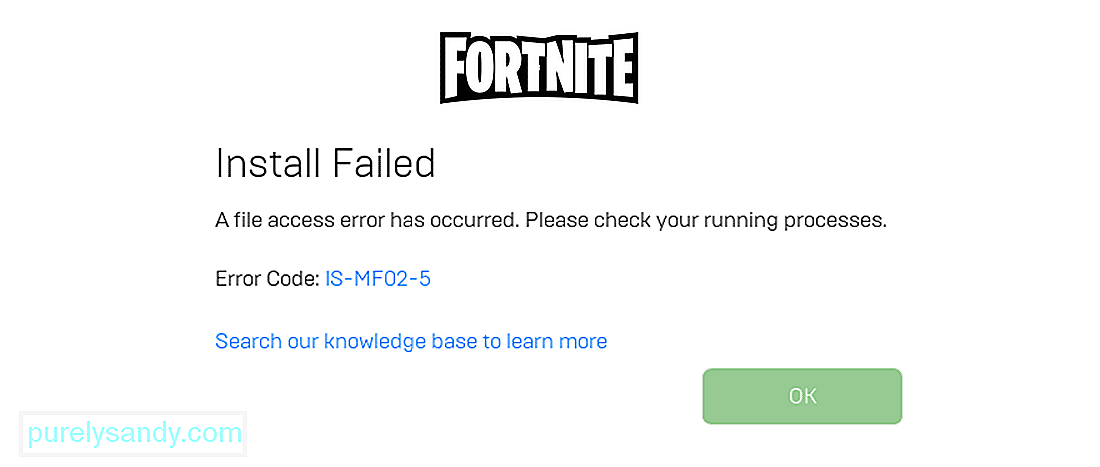
Video Youtube: Errore Fortnite IS-MF02-5: 2 modi per risolvere
09, 2025

